インシデント対応手順画面で何ができるか知りたい
概要
管理センター > チケット > インシデント対応手順 に含まれる以下画面で何ができるかご紹介します
- インシデント対応手順一覧画面
- インシデント対応手順詳細画面
- インシデント対応手順登録画面
本機能は、インシデント対応登録手順を登録後、インシデント更新画面より実運用に則した対応手順書の執筆も必要となります。 詳細については、実務者向け > 便利機能 > インシデント対応手順 > インシデント対応手順を登録したいを参照ください。
本機能のユースケース
本機能は、インシデント更新画面よりインシデント対応で手順を参照・編集できる機能です。
運用担当者が、簡潔な手順や注意事項(Tips)を迅速かつ確実に参照・実施できるよう設計されています。
主な活用例を以下にご紹介します。
インシデント対応でご利用いただいている画面で直接見直しや更新を行っていただけるようにすることで、手順を見直しやすくし、メンテナンスのしやすさを向上させることを意図しております。
ミスなく確実に作業を進めたい場合
手順を漏れなく実施するために有効です。未完了のステップがある場合、ダイアログで指摘されます。
活用例
インシデント対応において、例えば特定の条件下でカスタムフィールドを更新したり、特定の内容で対応履歴を記載する必要がある場合があります。
これらがインシデント更新画面の手順で未対応の場合は、ダイアログが表示されるため、見落としを防ぐことができます。
顧客に応じた個別対応を行いたい場合
起票者の組織やメールアドレスに応じて、手順を変更できます。これにより、顧客のニーズに合った対応が可能です。
活用例
複数の顧客を持つ形態では、顧客ごとに異なる手順を実施することがあります。たとえば、端末のウイルス感染時の対応において、運用担当者が端末隔離を行う場合と、顧客自身が端末隔離を行う場合とで手順が異なることがあります。
これらの手順が、起票元の顧客に応じて自動的に提示されることで、顧客のニーズに応じた確実な対応が可能になります。
手順書を開く手間を省きたい場合
複数の手順書を参照せずに効率的に問題を解決できます。インシデント更新画面に手順が直接表示され、作業がスムーズに進みます。
活用例
運用担当者がトラブルに対応する際、必要な手順がインシデント更新画面に表示され、多くのファイルを開かずに情報を一元管理でき、効率が向上します。
インシデント対応手順一覧画面
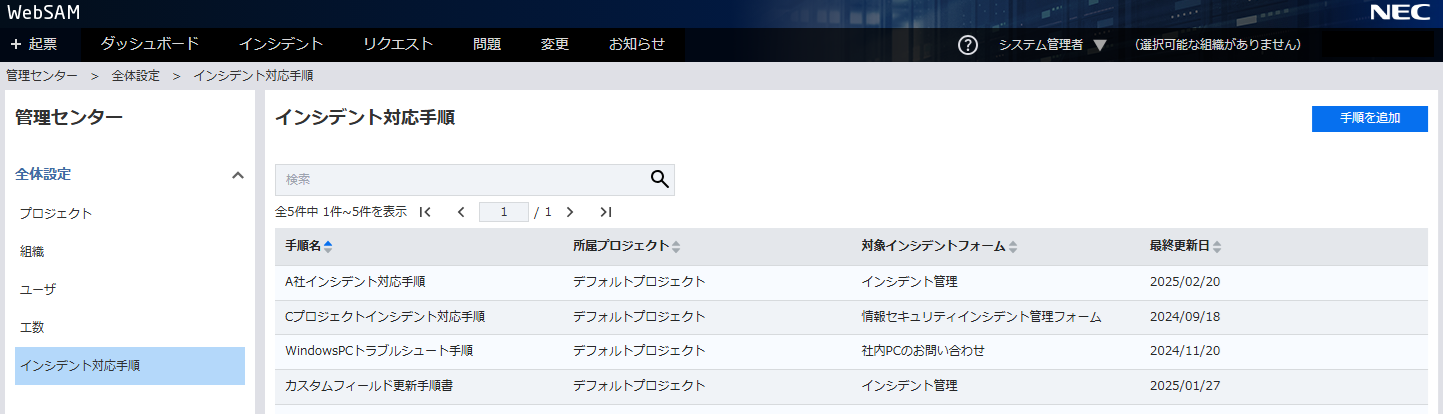 |
|---|
可能な操作
- 登録済みインシデント対応手順の参照が可能です
- 一覧上の各行をクリックするとインシデント対応手順詳細画面へ遷移します
- 「手順を追加」をクリックすると、インシデント対応手順登録画面へ遷移します
インシデント対応手順詳細画面
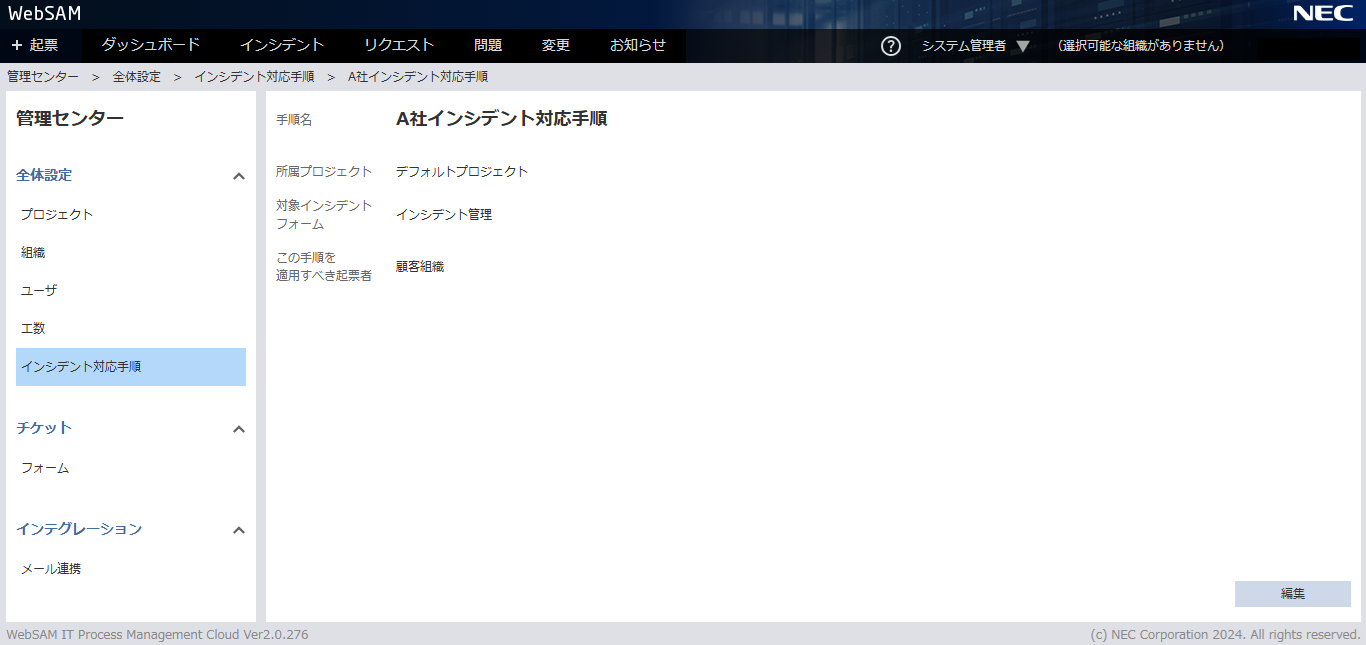 |
|---|
可能な操作
-
インシデント対応手順の編集が可能です
-
「編集」を押すと編集画面に遷移し、インシデント対応手順の編集・削除が可能になります
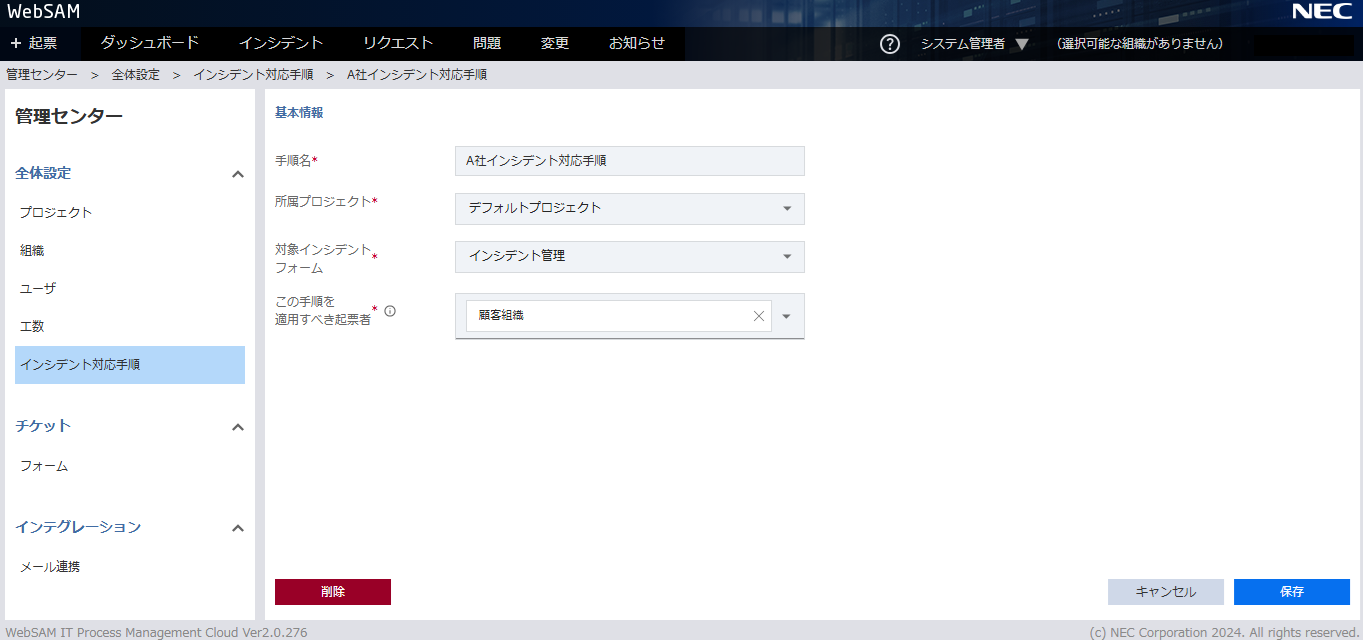
項目の詳細
基本情報
| 項目名 | 説明 | 編集可否(〇編集可能 ×読み取り専用) |
|---|---|---|
| 手順名 | インシデント対応手順名を編集できます | 〇 |
| 所属プロジェクト | インシデント対応手順が所属するプロジェクトが編集できます | プロジェクト追加オプションご契約済みテナントのシステム管理者の場合のみ〇 |
| 対象インシデントフォーム | 「所属プロジェクト」に所属するフォームの中からインシデント対応手順を表示するフォーム名を編集します。インシデント管理フォームのみが選択可能です | 〇 |
| この手順を適用すべき起票者 | インシデント対応手順を表示するユーザ/組織名を指定します | 〇 |
インシデント対応手順登録画面
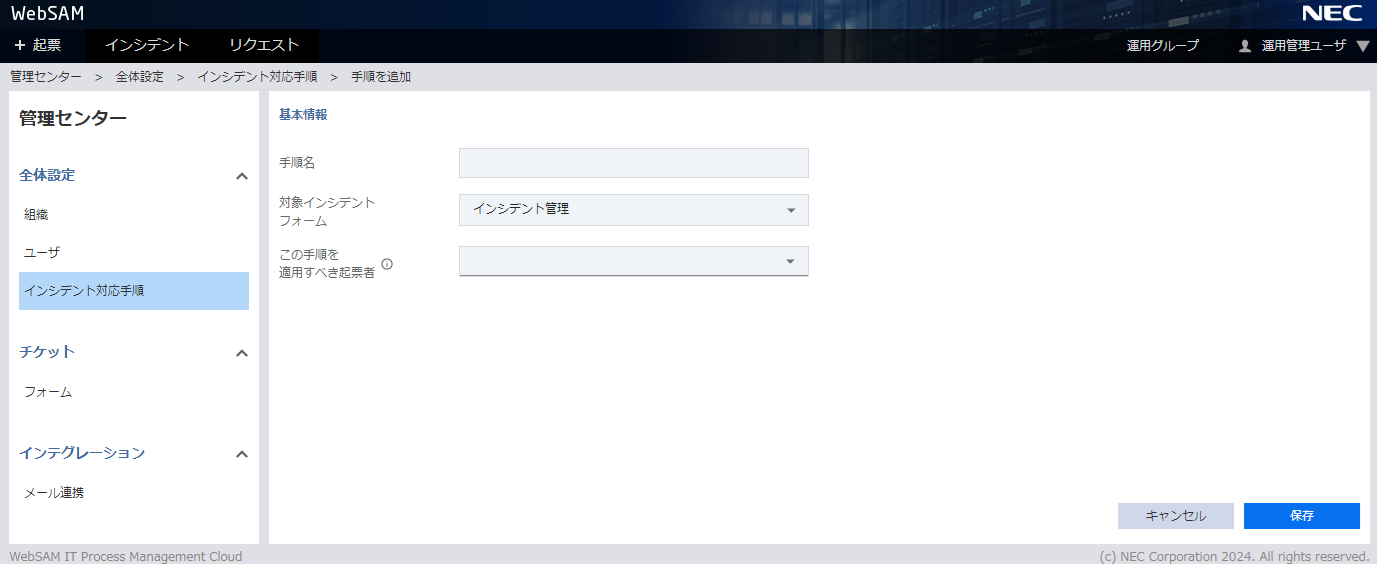 |
|---|
可能な操作
- インシデント対応手順の登録が可能です
項目の詳��細
基本情報
| 項目名 | 説明 | 編集可否(〇編集可能 ×読み取り専用) |
|---|---|---|
| 手順名 | インシデント対応手順名を登録できます | 〇 |
| 所属プロジェクト | インシデント対応手順が所属するプロジェクトが参照できます | プロジェクト追加オプションご契約済みテナントのシステム管理者の場合のみ〇 |
| 対象インシデントフォーム | 「所属プロジェクト」に所属するフォームの中からインシデント対応手順を表示するフォーム名を指定します。インシデント管理フォームのみが選択可能です | 〇 |
| この手順を適用すべき起票者 | インシデント対応手順を表示するユーザ/組織名を指定します | 〇 |
補足
- 「対象インシデントフォーム」に該当したフォームが「この手順を適用すべき起票者」で指定したユーザ/組織から起票された際にインシデント対応手順がインシデント更新画面の右セクションに表示されます
- ただし、運用管理者ロール所有ユーザによって手順が登録されるまでの間は、運用担当者ロール所有ユーザから手順を参照することはできません(右セクシ��ョンのインシデント対応手順欄自体が非表示の状態となります)
- インシデント対応手順は運用管理者ロール保有ユーザのみが登録・編集可能です
- インシデント対応手順を登録したことによって表示される進捗チェックダイアログは運用担当者ロール保有ユーザにのみ表示されます
- 詳細は、インシデント対応手順の進捗チェックを行いたいを参照ください。